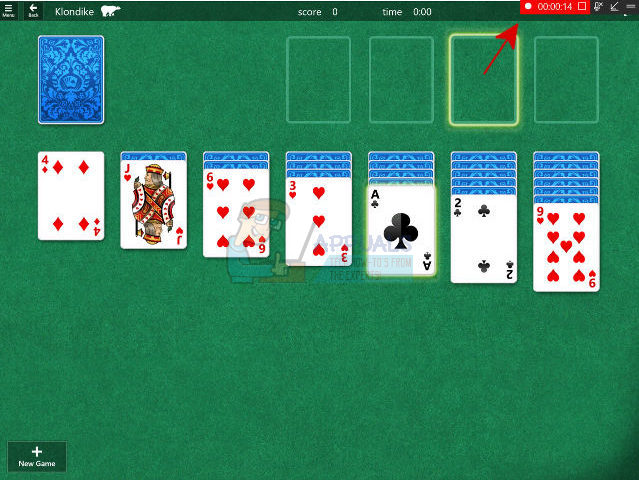- Haga clic en Sí y la grabadora de pantalla debería ahora para todos sus juegos.
También puede probar esta revisión que funcionó para varios usuarios. Sin embargo, este método tiene una falla ya que no puede ver cuánto tiempo ha estado grabando.
- Mientras estás en el juego, usa la combinación de teclas Windows + Alt + R para que aparezca la pestaña roja que muestra un contador.
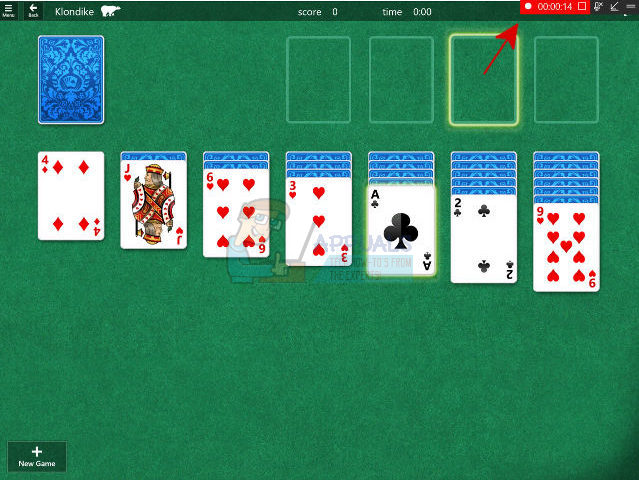
- Minimiza esta pestaña roja y sigue jugando.
- Debe registrar su progreso.
Solución 5: restablezca la configuración de DVR del juego en la aplicación Xbox
Esta también es una solución rápida recomendada por un usuario que afirma que esto es lo que se necesitó para solucionar el problema por él:
- Abre la aplicación Xbox en tu computadora buscándola en el menú Inicio.
- Haga clic en las tres barras ubicadas en la esquina superior izquierda de su ventana y luego navegue hasta Configuración.

- Debería haber 4 iconos, así que asegúrese de hacer clic en el segundo icono a la izquierda (el icono de una pantalla y un solo controlador).
- Desactive y vuelva a activar Game DVR e intente grabar su juego después de esto.
Nota : Además, intente simplemente cerrar la sesión e iniciar sesión en su aplicación Xbox, ya que funcionó para algunas personas después de haber realizado la mayoría de las soluciones anteriores.
5 minutos de lectura